
سامسونگ و اپل ابزارهای جذابی برای تولید تصویر با کمک هوش مصنوعی معرفی کردهاند که تجربه کاربر را وارد مرحلهای کاملاً جدید میکند.


به گزارش تکراتو و به نقل از sammobile، سامسونگ ابزار Drawing Assist را معرفی کرده و اپل نیز از دو ابزار به نامهای Image Playground و Image Wand بهره میبرد. این ابزارها قابلیتهای جذاب و سرگرمکنندهای دارند که آنها را به یکی از جالبترین بخشهای هوش مصنوعی این دو برند تبدیل میکند.
مقایسه هوش مصنوعی سامسونگ و اپل
برای انجام این بررسی، از گوشی Galaxy S23 با نسخه بتای One UI 7.0 و iPhone 16 Pro Max با iOS 18.4.1 استفاده شده است. هرچند Galaxy S23 دستگاهی قدیمیتر است، اما عملکرد آن در زمینه هوش مصنوعی قابل مقایسه با گوشیهای جدیدتری مثل Galaxy S25 است.
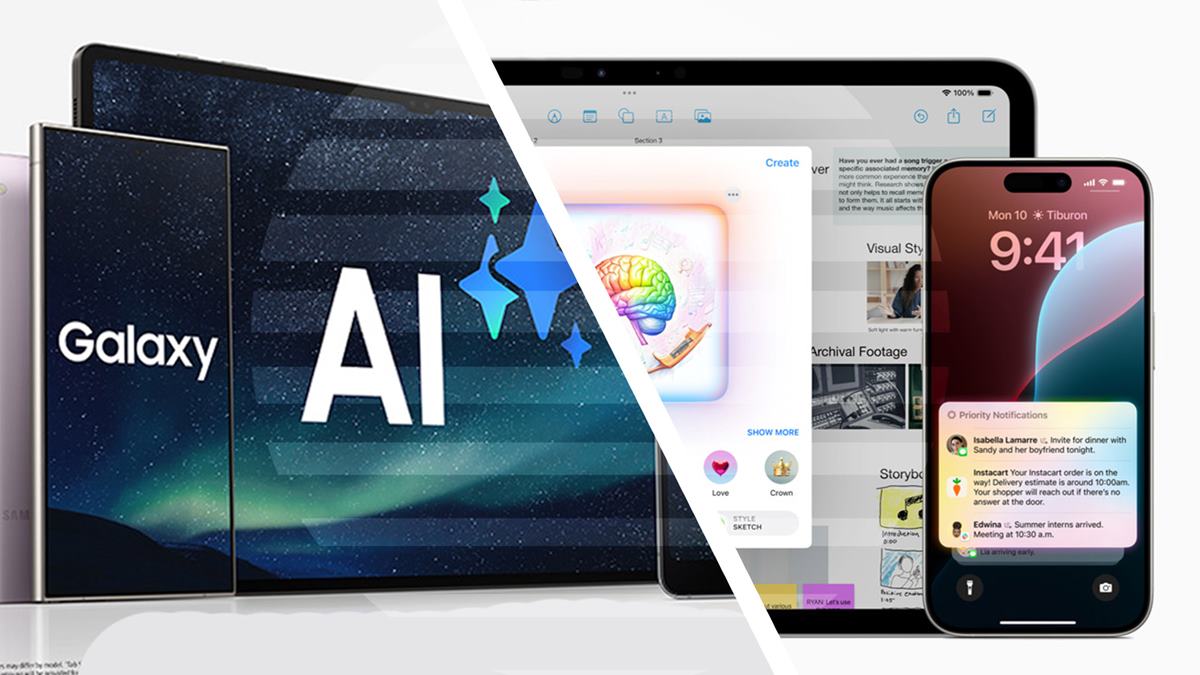
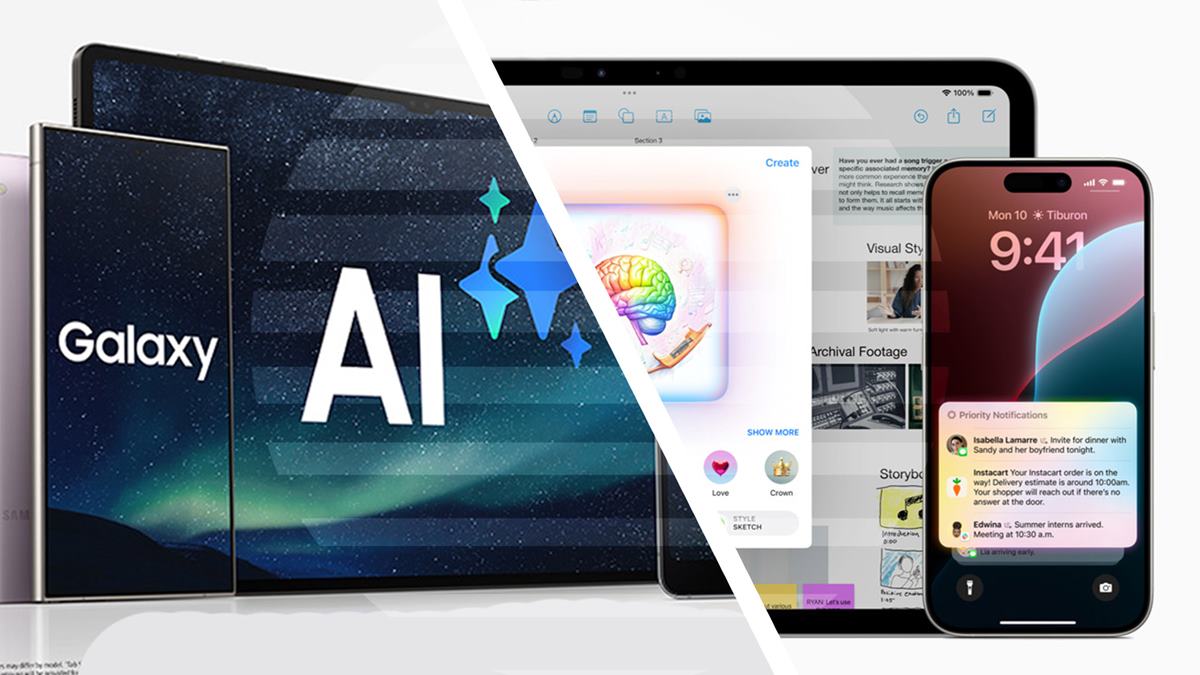 مقایسه هوش مصنوعی سامسونگ و اپل
مقایسه هوش مصنوعی سامسونگ و اپل
نحوه فعالسازی Drawing Assist در Galaxy AI
برای فعالسازی Drawing Assist باید ابتدا وارد تنظیمات شده و از مسیر Galaxy AI > Drawing Assist این قابلیت را روشن کنید. سپس در بخش Display گزینه Edge Panels را فعال نمایید. پس از این مراحل، میتوانید از دو طریق به Drawing Assist دسترسی داشته باشید.
روش اول کشیدن انگشت از لبه راست صفحه به سمت داخل برای باز کردن Edge Panels و انتخاب Drawing Assist است. در دستگاههایی که دارای قلم S Pen هستند مانند Galaxy S25 Ultra، میتوانید با فشار دادن دکمه قلم و باز کردن منوی Air Command نیز به این ابزار دسترسی پیدا کنید.
نحوه دسترسی به Image Playground و Image Wand در اپل
برای استفاده از Image Playground کافی است اپلیکیشن آن را باز کنید. برای استفاده از Image Wand، وارد اپلیکیشن Notes شوید، روی آیکن مداد در پایین صفحه بزنید و ابزار نوشتاری که سری رنگارنگ و انتهای مشکی دارد را انتخاب کنید.
بر خلاف سامسونگ که نیاز به فعالسازی اولیه دارد، ابزارهای اپل بدون نیاز به فعالسازی قابل استفاده هستند. با این حال، توانایی تولید تصویر در اپل بین دو اپلیکیشن متفاوت تقسیم شده و همین مسئله باعث میشود کاربر نتواند همه قابلیتها را در یک محل متمرکز داشته باشد.
بررسی قابلیتهای Drawing Assist در Galaxy AI
Drawing Assist سه قابلیت اصلی دارد: تبدیل نقاشی به تصویر، ایجاد نسخه هنری از تصویر یک فرد و ساخت تصویر بر اساس توضیحاتی که کاربر وارد میکند.
پس از باز کردن Drawing Assist، این سه گزینه در صفحه اصلی نمایش داده میشوند. تبدیل نقاشی با آیکنی شبیه خطخطی مشخص شده، تبدیل عکس به سبک هنری با آیکن عکس، و ساخت تصویر از توضیحات کاربر با آیکن حرف T نمایش داده میشود.
در پایین این گزینهها، سبکهای هنری مختلف برای هر نوع تصویر نیز قابل مشاهده هستند. این چیدمان نسبت به ابزارهای اپل بسیار سادهتر و قابل فهمتر طراحی شده است.
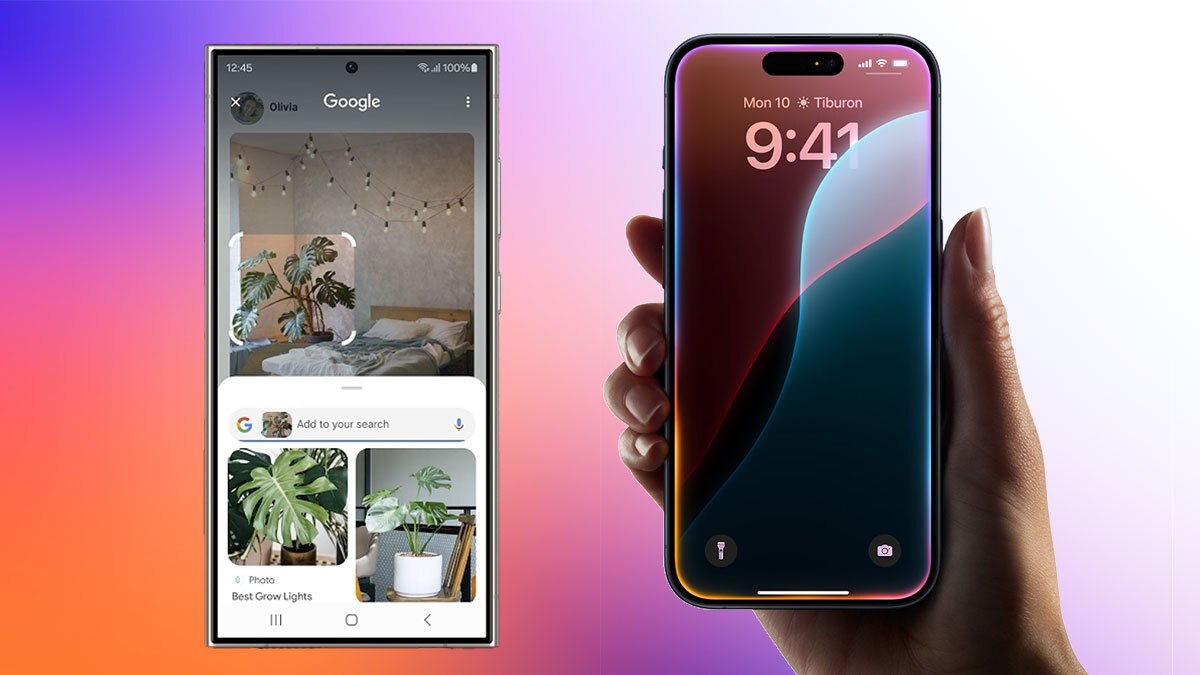
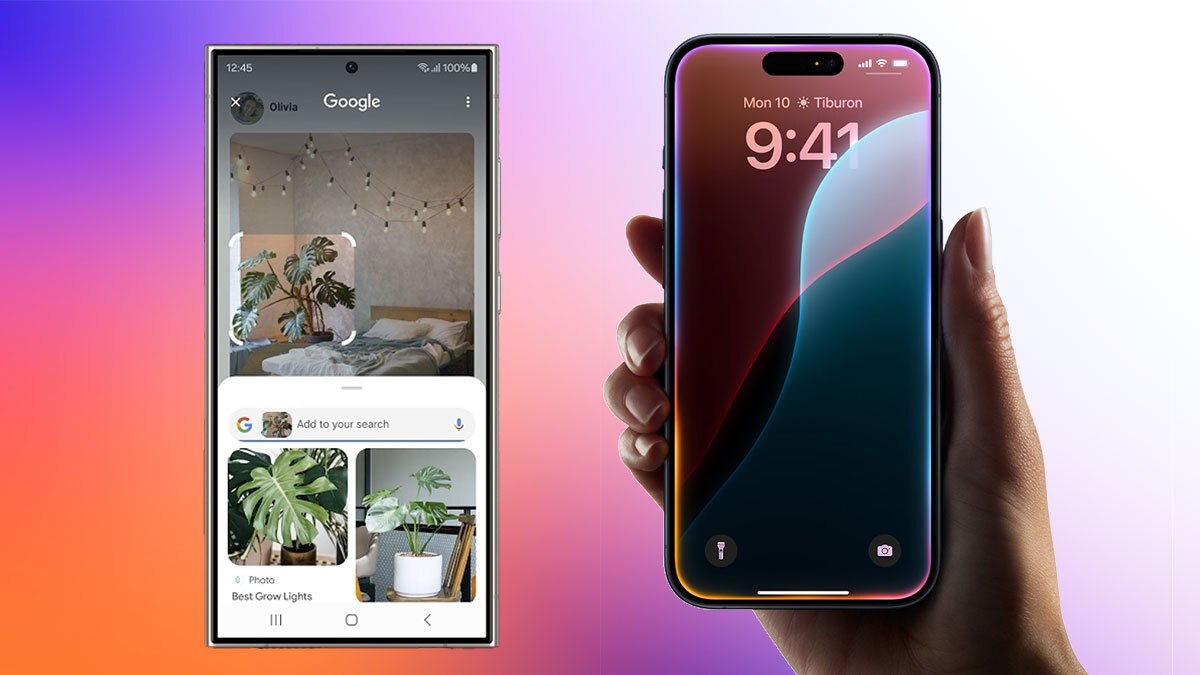 مقایسه هوش مصنوعی سامسونگ و اپل
مقایسه هوش مصنوعی سامسونگ و اپل
بررسی قابلیتهای Image Playground و Image Wand در اپل
در ترکیب این دو ابزار اپل نیز سه قابلیت مشابه وجود دارد: تبدیل نقاشی به تصویر، ایجاد نسخه هنری از عکس فرد، و ساخت تصویر بر اساس توضیح کاربر.
اما تفاوت اصلی اینجاست: در حالی که سامسونگ همه این امکانات را در Drawing Assist گردآوری کرده، اپل این ویژگیها را بین دو اپلیکیشن تقسیم کرده است. تبدیل نقاشی در اپلیکیشن Notes با Image Wand انجام میشود، در حالی که دو قابلیت دیگر در Image Playground موجود هستند.
در Image Playground فیلدی برای وارد کردن توضیحات در پایین صفحه وجود دارد. کنار آن گزینهای برای انتخاب چهرههای موجود در گالری تصاویر است. با انتخاب هر چهره، نسخه هنری از آن ساخته میشود.
در کنار آن، دکمهای با علامت بعلاوه قرار دارد که امکان انتخاب سبکهای مختلف و افزودن تصاویر جدید برای تولید هنری را فراهم میکند. در بالای این بخش نیز گزینههایی مانند Themes، Costumes، Accessories و Places برای شخصیسازی بیشتر در دسترس هستند.
برای تبدیل نقاشی به تصویر، وارد اپلیکیشن Notes شوید، نقاشی را بکشید، Image Wand را انتخاب کرده و دور طرح دایره بکشید. سپس باید چند کلمه برای توصیف آن وارد کنید تا تصویر نهایی تولید شود.
مقایسه مستقیم Drawing Assist و Image Wand در تبدیل نقاشی به تصویر
در تستهای عملی، طراحی نقاشی در Drawing Assist بهمراتب راحتتر از Notes اپل بود. دلیل آن این است که ابزار سامسونگ بهصورت خودکار ضخامت خطوط را بر اساس سرعت حرکت انگشت تنظیم میکند و خطوط را اصلاح مینماید.
در حالی که اپل چنین قابلیتی ندارد و طراحی در آن دشوارتر است. نمونههای عملی مانند طراحی گل رز هم نشان میدهد که نتیجه کار در Drawing Assist زیباتر است.
در بخش سبکهای تبدیل نقاشی به تصویر نیز، سامسونگ شش سبک ارائه میدهد: آبرنگ، تصویرسازی، پاپ آرت، طراحی دستی، کارتونی سهبعدی و نقاشی روغنی. اپل تنها سه سبک دارد: طراحی دستی، تصویرسازی و انیمیشن. یعنی ابزار سامسونگ سه سبک بیشتر ارائه میدهد.
همچنین در اپل باید قبل از تولید تصویر توضیحی درباره نقاشی ارائه دهید، اما در سامسونگ این مرحله حذف شده و روند سریعتر انجام میشود.
هر دو ابزار اجازه میدهند که پس از ساخت تصویر، توضیحاتی درباره ظاهر آن وارد کنید. برای مثال، میتوانید بگویید که گل رز به رنگ آبی باشد. در سامسونگ این کار با انتخاب آیکن T انجام میشود و در اپل از طریق فیلد مربوطه. البته ابزار اپل در بیشتر موارد در اجرای دقیق این فرمان موفق نبود.
در نهایت، Image Wand چهار تصویر مختلف از هر توضیح تولید میکند و با مرور آنها، نمونههای بیشتری نیز میسازد. Drawing Assist در هر بار فقط یک تصویر میسازد، اما با زدن گزینه Generate One More میتوانید نسخههای بیشتری دریافت کنید. هر دو ابزار امکان ذخیره، اشتراکگذاری و کپی تصاویر تولید شده را دارند.
در این بخش از مقایسه Galaxy AI و Apple Intelligence به دقت عملکرد ابزارهای تولید تصویر آنها میپردازیم؛ جایی که سامسونگ بهوضوح عملکرد بهتری دارد.
هنگام طراحی یک گل رز در هر دو دستگاه، تصاویر تولیدشده توسط Drawing Assist سامسونگ بسیار شبیهتر به طرح اصلی ما بودند تا تصاویر ایجادشده توسط Image Wand اپل، فارغ از استایلی که انتخاب شده بود. سامسونگ حتی امکان تنظیم شباهت خروجی به طرح اولیه را هم فراهم کرده، که این ویژگی در ابزار اپل وجود ندارد.
در بخش جذابیت بصری، هر دو ابزار تصاویر متفاوتی تولید میکنند. با وجود تفاوت دیدگاهها در زیبایی، به نظر میرسد هر دو عملکرد قابل قبولی دارند. البته تصاویر سامسونگ از نظر کیفیت وضوح بیشتری دارند؛ رزولوشن آنها ۱۵۳۶ در ۱۵۳۶ پیکسل است، در حالیکه تصاویر اپل ۱۰۲۴ در ۱۰۲۴ هستند.

 مقایسه هوش مصنوعی سامسونگ و اپل
مقایسه هوش مصنوعی سامسونگ و اپل
تولید تصویر از توضیحات متنی
در زمینه تولید تصویر با توصیف متنی، Drawing Assist سامسونگ شش استایل مختلف ارائه میدهد: آبرنگ، تصویرسازی، پاپآرت، طراحی دستی، کارتونی سهبعدی، و نقاشی روغنی. در مقابل، Image Playground اپل فقط سه استایل دارد: انیمیشن، تصویرسازی و طراحی دستی.
با اینکه اپل در این زمینه گزینههای کمتری ارائه میدهد، اما امکان افزودن جزئیات بیشتر به توصیف را فراهم کرده؛ قابلیتی که در Drawing Assist وجود ندارد و برای اعمال تغییرات باید توصیف را از ابتدا وارد کرد.
همچنین اپل امکان انتخاب تم، لباس، اکسسوری و مکان را هم دارد. هرچند سامسونگ چنین تنظیماتی ندارد، ولی با وارد کردن توضیحات مناسب میتوان نتیجه مشابهی گرفت.
برای نمونه از هر دو ابزار خواسته شد تصویری از یک گربه در حال خوردن نودل بسازند. خروجیها متفاوت بودند و هریک سبک خاص خود را داشتند.
ایجاد نسخه هنری از چهره افراد
در این بخش Drawing Assist چهار استایل ارائه میدهد: کمیک، کارتونی سهبعدی، طراحی دستی و آبرنگ. در مقابل، Image Wand اپل همان سه استایل همیشگیاش یعنی انیمیشن، تصویرسازی و طراحی دستی را دارد.
البته اپل در این بخش مزیتی هم دارد: امکان انتخاب از بین پنج رنگ پوست و سه نوع ظاهر. قابلیتی که در Drawing Assist موجود نیست.
اما وقتی پای دقت به میان میآید، سامسونگ باز هم عملکرد برتری دارد. در آزمایش انجامشده، یک تصویر مشابه در هر دو ابزار استفاده شد و خروجی سامسونگ شباهت بیشتری به چهره واقعی داشت. همین مسئله، برتری Drawing Assist در این زمینه را تثبیت میکند.
نتیجه نهایی: برنده کدام است؟
در بخش تولید تصویر از روی متن، رقابت سامسونگ و اپل پایاپای است. اما در تبدیل طراحیهای دستی به تصویر و ساخت نسخه هنری از چهره افراد، Drawing Assist سامسونگ بسیار قویتر عمل میکند. به همین دلیل، در این مرحله از رقابت، سامسونگ بهعنوان برنده شناخته میشود.
دانلود آهنگ

دیدگاهتان را بنویسید